Google Sheets : réaliser des liens URL en série
Encore un nouvelle astuce par Jean-Paul JOURDAN, vous pouvez réaliser des liens url en série, en combinant arrayformula avec hyperlink.
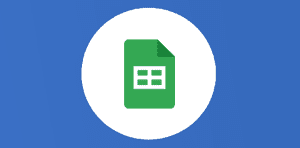
Ce que vous allez découvrir
- La fonction ARRAYFORMULA
- La syntaxe d'ARRAYFORMULA
- La fonction HYPERLINK (LIEN_HYPERTEXTE)
- La Syntaxe d'HYPERLINK
Google Sheets : réaliser des liens URL en série

Tout d’abord un petit rappel sur ces deux fonctions de Google Tableur :
La fonction ARRAYFORMULA
=arrayformula est une fonction de la famille Google. Elle permet d’afficher des valeurs issues d’une formule de tableau sur plusieurs lignes et/ou colonnes, et d’utiliser avec des tableaux des fonctions ne prenant pas en charge ces derniers.
La syntaxe d’ARRAYFORMULA
ARRAYFORMULA(formule_tableau)
formule_tableau : plage, expression mathématique utilisant une plage de cellules ou plusieurs plages de même taille, ou fonction affichant un résultat plus grand qu’une cellule.
La fonction HYPERLINK (LIEN_HYPERTEXTE)
Elle fait partie de la famille Recherche dans Google Tableur. Attention selon les paramètres de la feuille de calcul, vous devrez peut-être utiliser la syntaxe française, c’est à dire =LIEN_HYPERTEXTE.
La Syntaxe d’HYPERLINK
LIEN_HYPERTEXTE(url, [libellé_lien])
url : URL intégrale de l’emplacement du lien, entre guillemets, ou référence à une cellule contenant cette URL.
En combinant ces deux fonctions qui n’ont plus de secret pour vous, vous pouvez réaliser des liens url en série, en combinant arrayformula avec hyperlink.
Veuillez créer un compte pour lire la suite de cette ressource
L’accès à cette ressource se fait gratuitement en créant un compte Numerifan. Les abonnements payants donnent également accès aux cours gratuits.


Cet article est réservé aux abonnés. Pourquoi ?
Fournir tout ce contenu nous demande beaucoup de temps, des ressources et une veille permanente. Accédez à ce contenu en rejoignant notre super communauté, pour tous nous remercier 💪
Besoin d'un peu plus d'aide sur Sheets ?
Des formateurs sont disponibles toute l'année pour vous accompagner et optimiser votre utilisation de Sheets, que ce soit pour votre entreprise ou pour vos besoins personnels !
Découvrir nos formations Sheets
- Articles connexes
- Plus de l'auteur

 Sheets
Sheets  Agenda
Agenda  Forms
Forms  Apps Script
Apps Script  Gmail
Gmail  Chat
Chat  Meet
Meet  Contacts
Contacts  Chrome
Chrome  Sites
Sites  Looker Studio
Looker Studio  Slides
Slides  Docs
Docs  Drive
Drive  AppSheet
AppSheet  Admin Workspace
Admin Workspace 
 Android
Android  Chromebook
Chromebook  Equipements Google
Equipements Google  Google Cloud Platform
Google Cloud Platform  Google Photos
Google Photos  Maps
Maps  Youtube
Youtube 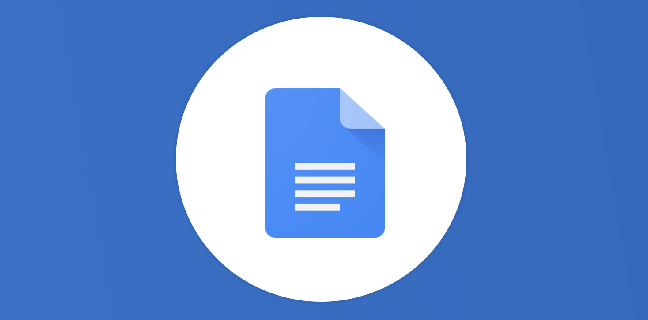
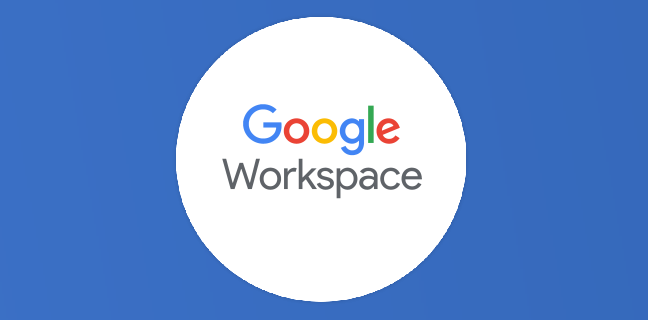
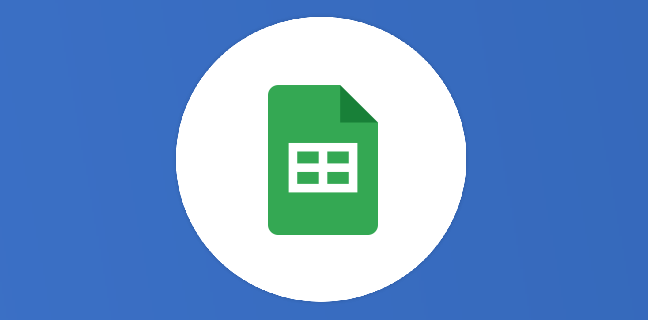
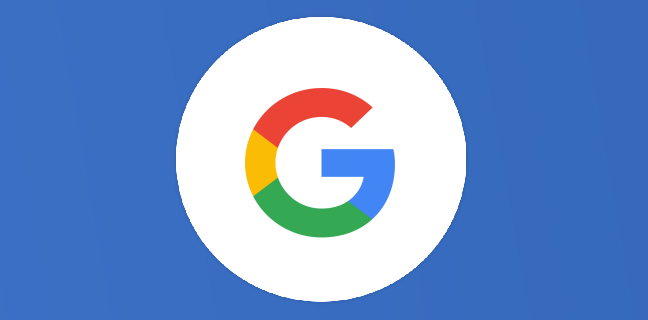
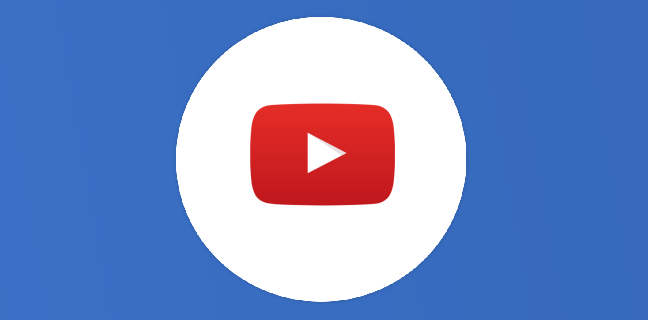
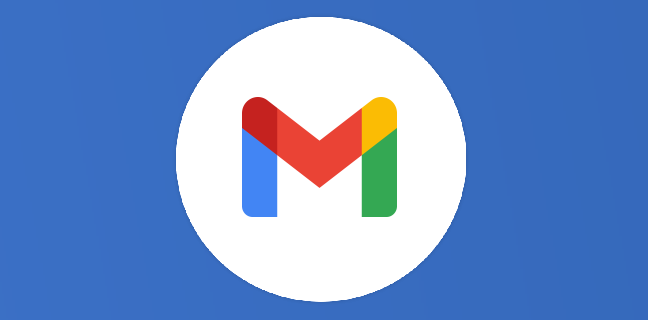












Bonjour,
merci pour votre article, j’ai cependant un résultat un peu différent, j’obtiens bien un lien cliquable mais j’ai toujours une formule dans ma cellule. Je souhaiterai partir d’une liste d’URL non cliquable et les transformer en une liste d’URL cliquables (mais sans formule apparente dans la cellule) car si j’ai la formule j’ai toujours besoin de ma colonne de référence. Je souhaiterai juste une colonne avec des URL cliquable.
Dans votre vidéo, quand vous cliquez dans la cellule où il y a le lien hypertexte « voir » on voit bien dans la barre de formule le therme « voir » et plus la formule, mais je ne comprends pas comment vous arrivez à un tel résultat.
merci d’avance pour votre aide !
Bonjour, svp à l’inverse quand on dispose d’une liste d’hyperlinks, comment fait on pour extraire les libellés et les url ?